Splatoon 3: Cómo dibujar publicaciones de arte (explicación)
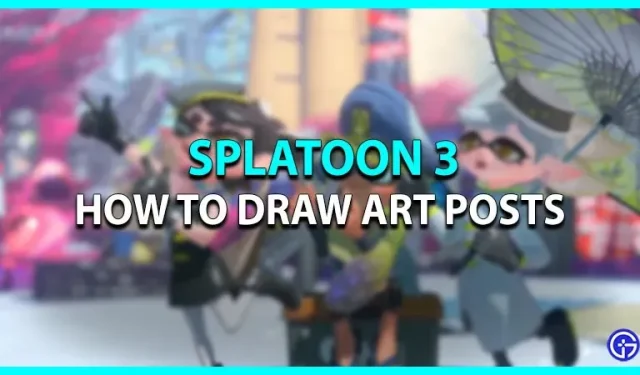
Ingrese al mundo de tinta de Splatlands y tenga una colorida batalla con el enemigo. El juego continúa con éxito el legado de sus predecesores, ya que Nintendo decidió recuperar algunas de las características divertidas del juego. Una de las características de este juego te permite mostrar tu creatividad. Puedes crear o dibujar publicaciones artísticas en Splatoon 3 para destacar en el lobby. El juego es probablemente más que solo salpicar tinta en los campos de batalla, ya que muestra una mezcla de arte, naturaleza rebelde, cultura pop, etc. Sin embargo, aquí está nuestra guía que brinda los pasos para crear o dibujar publicaciones artísticas en Splatoon 3.
Cómo dibujar publicaciones de arte en Splatoon 3
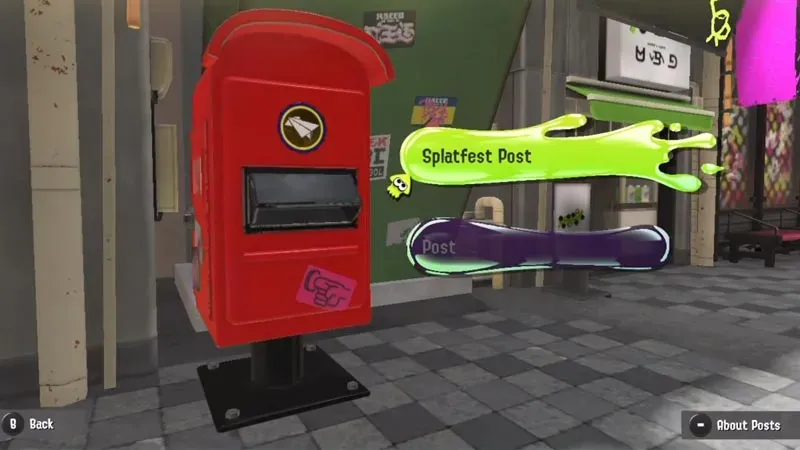
Para que esta función sea factible, debes crear tu personaje jugable y completar el tutorial desde el principio. Luego, sigue estos pasos para dibujar la publicación de arte:
- Hay tres equipos de Splatfest en Splatoon 3 conocidos como «Piedra, Papel, Tijera».
- Debes elegir cualquiera de los equipos y encontrar un buzón rojo ubicado al lado del armario de hombres.
- Más tarde, interactúe con la bandeja de entrada para marcar las publicaciones. Si Splatfest está activo, puede crear una publicación personalizada seleccionando Splatfest Post.
- A continuación, aparecerá una nueva ventana con un lienzo y un montón de opciones de dibujo en las que puedes dibujar una publicación de arte.
- A continuación se muestran los controles utilizados al dibujar una publicación de arte:
- Bolígrafo: se usa para dibujar o escribir con el bolígrafo presionando la tecla A.
- Borrar: se utiliza para borrar todo lo que está dibujado o escrito en el lienzo con la tecla B.
- Cambiar tamaño: le permite ajustar el tamaño del bolígrafo con los botones L/R.
- Borrar todo: use el botón L3 para borrar todo lo escrito o dibujado en el lienzo.
- Deshacer: use el botón Zl para deshacer la acción anterior.
- Rehacer: use el botón ZR para rehacer la acción deshecha.
- Zoom: use el botón X para acercar. Cuando se presiona nuevamente, aleja el lienzo.
- Girar: utilice el botón Y para girar el lienzo.
- Mover: use la tecla R para moverse mientras hace zoom o realiza cualquier otra acción.
- Publicar: haga clic en el botón (+) para publicar la imagen en la cuenta de redes sociales asociada.
- Guardar y salir: haga clic en el botón (-) para guardar el dibujo que ha dibujado.
Aquí se explica cómo dibujar o hacer una publicación de arte en Splatoon 3. Si este artículo le resultó útil, asegúrese de consultar nuestras otras guías de Splatoon 3.



Deja una respuesta